Maison >Les sujets >excel >Partage de compétences pratiques sur Excel : ajoutez des commutateurs à la mise en forme conditionnelle
Partage de compétences pratiques sur Excel : ajoutez des commutateurs à la mise en forme conditionnelle
- 青灯夜游avant
- 2022-04-01 10:16:503720parcourir
Excel est un logiciel que nous utilisons souvent pour créer des graphiques. Aujourd'hui, je vais partager avec vous quelques conseils Excel Cet article vous aidera à implémenter des bandes de données Excel avec des commutateurs et à ajouter des commutateurs au formatage conditionnel. vous. Tout le monde aide!

Bonjour les amis, tout le monde doit avoir utilisé la mise en forme conditionnelle, mais je suppose que beaucoup d'amis n'ont jamais utilisé la mise en forme conditionnelle avec des commutateurs.
Aujourd'hui, je vais partager avec vous une compétence Excel intéressante et pratique : ajouter un commutateur vers la mise en forme conditionnelle.
Regardons d'abord l'effet :
Obtenir un tel effet est en fait très simple, procédons étape par étape.
Étape 1 :
Sélectionnez la plage de cellules et définissez la mise en forme conditionnelle :
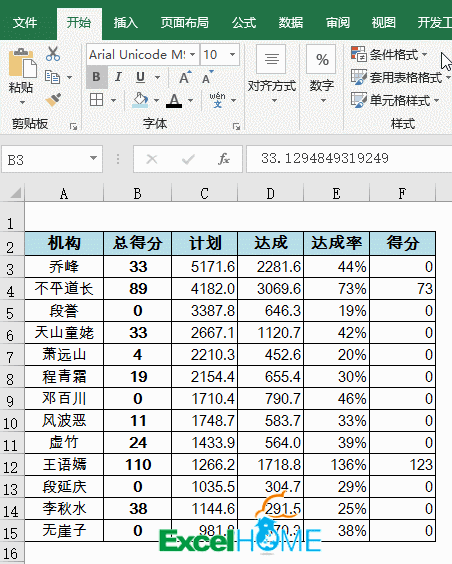
Étape 2 :
L'étape suivante consiste à ajouter un commutateur pour la mise en forme conditionnelle, d'abord sous l'onglet [Outils de développement] Insérez des contrôles.
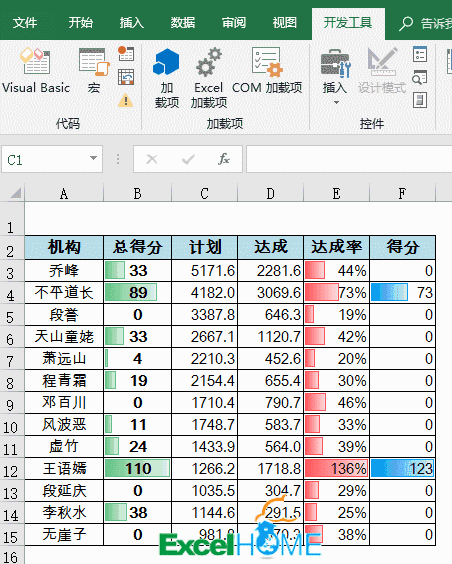
Ensuite, cliquez avec le bouton droit sur le contrôle, définissez le format du contrôle et laissez le contrôle contrôler une cellule vide arbitraire. Ici, nous choisissons de contrôler B1.
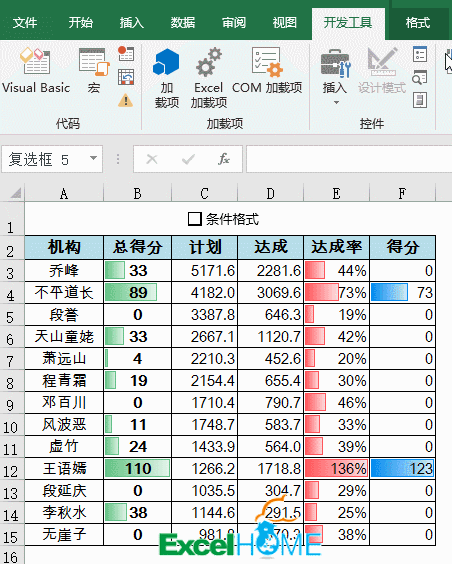
Étape 3 :
Sélectionnez la zone de données et définissez à nouveau le format conditionnel.
Étape 4 :
Nous nous rapprochons de plus en plus du succès. Ensuite, nous gardons la zone de cellule sélectionnée et gérons les règles de formatage conditionnel.
Dans la boîte de dialogue contextuelle, sélectionnez la première règle de formatage et cochez "Stop si vrai".
OK, maintenant on peut cliquer sur le contrôle pour contrôler l'affichage de la mise en forme conditionnelle :
Et si, c'est aussi simple que ça, vous pouvez l'essayer aussi.
Le fichier de pratique d'aujourd'hui est ici :
https://pan.baidu.com/s/1kLqcAuBX_L7HwrEzu9kzig
Recommandations d'apprentissage associées : Tutoriel Excel
Ce qui précède est le contenu détaillé de. pour plus d'informations, suivez d'autres articles connexes sur le site Web de PHP en chinois!
Articles Liés
Voir plus- Comment utiliser box/spout pour analyser de grands tableaux Excel
- Un article explique comment utiliser PHP nativement pour exporter des fichiers Excel et CSV
- Que dois-je faire si les nombres changent après qu'Excel soit divisé en colonnes ?
- Vous apprendre étape par étape comment utiliser ThinkPHP+phpExcel pour importer et exporter des données Excel (Pratique)
- Un article expliquant comment thinkphp fait référence à la bibliothèque de classes PHPExcel
- Que dois-je faire si PHPSpreadsheet signale une erreur lors de l'exportation d'Excel avec plus de 26 colonnes ?
- ThinkPhp5.1 + PHPExcel pour importer des données



